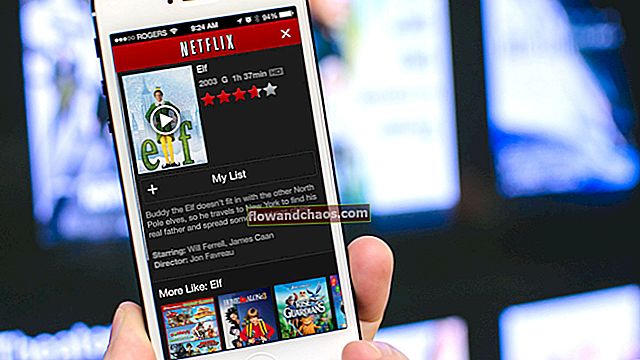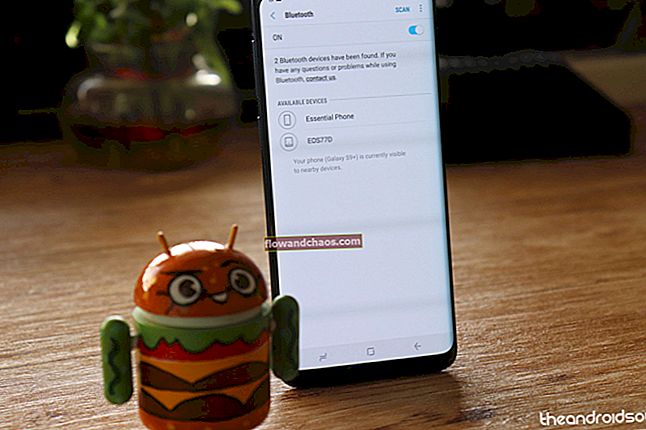Mozilla Firefox - den foretrukne browser for mange brugere. Mange af dem bruger kun denne browser, men nogle gange har den ganske mærkelige problemer, og en af dem er, at bogmærker pludselig forsvinder. Selvfølgelig er det ikke et alvorligt problem, og i de fleste tilfælde går bogmærker ikke tabt for evigt, og de kan let gendannes. Vi skal vise dig, hvad du skal gøre, hvis bogmærkerne forsvandt fra Mozilla Firefox.
Du kan også læse: To metoder til gendannelse af Mozilla Firefox-browserfunktionalitet
Hvad skal jeg gøre, hvis bogmærkerne forsvinder fra Mozilla Firefox
Hvis panelet med bogmærker ikke vises
Mange brugere har adgang til deres yndlingswebsteder ved hjælp af bjælken over adresselinjen, og hvis den ikke længere vises, skal du udføre følgende handlinger:
Klik på højre museknap på det grå felt, hvor fanepanelet normalt vises; på rullelisten skal du vælge “Bogmærkeværktøjslinje”. Panelet returneres.

Hvis de importerede bogmærker forsvandt
Hvis dine bogmærker, som du har importeret fra en anden browser, forsvandt fra Mozilla Firefox, skal du gøre følgende:
- Klik-klik på den øverste højre knap "Bogmærker". Vælg derefter "Vis alle bogmærker"
- Dette åbner biblioteksvinduet
- Bogmærkerne kan findes, når du åbner "Alle bogmærker" <"Bogmærkeværktøjslinje", og der vises navnet på den internetbrowser, hvorfra de blev importeret. For eksempel en mappe med navnet "Fra Google Chrome».

Det kan også være et problem, at browseren kun viser et standardsæt med gemte sider. Normalt kun en profil, men Mozilla kan oprette en anden, og så snart den er aktiveret, viser den kun standardsider.
Ved første øjekast kan det se ud til, at dine bogmærker bare forsvandt, men rolig, problemet kan løses. For at gøre dette skal du kontrollere, om der er mere end en profil. Vælg "Hjælp" i browserens hovedmenulinje, og klik på "Oplysninger om fejlfinding."
Klik på "Vis mappe" og klik på den. Hvis du kun ser en enkelt profil, skal du forlade dette vindue.
Hvis du kan se et antal mapper, er der derfor flere konti. Du skal konfigurere browseren til en enkelt konto, hvor dine bogmærker er gemt.
Åbn Profilhåndtering, og vælg den ønskede profil. For at åbne administratoren skal du klikke på Windows- og R-tasterne samtidigt. Skriv «firefox.exe -p» i det vindue, der vises, og klik på knappen OK.
Vigtig! Før du åbner Profile Manager, skal du lukke din browser.
Billedkilde: www.wallpaperstock.net
Du kan også læse: Sådan slipper du af irriterende annoncer i Mozilla Firefox